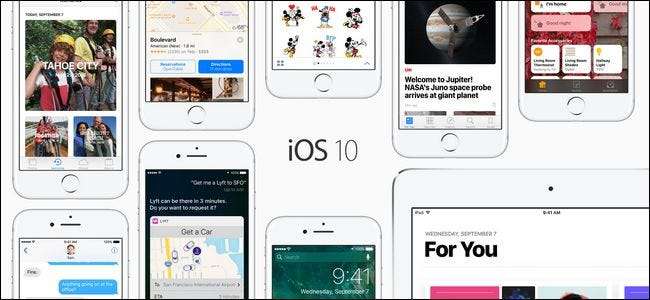
iOS 10 är en av de största uppgraderingarna som Apple har gjort i sitt mobila operativsystem. Om du är överväldigad av alla nya och uppgraderade funktioner i iOS 10 är du verkligen inte ensam - men har ingen rädsla, vi har lekt med det i flera månader och vi är glada att kunna lyfta fram alla de riktigt fantastiska funktionerna du ska använda just nu.
Låsskärm: Så länge sveper, Hej widgets
Låt oss börja med det första du stöter på efter uppdateringen: den nya låsskärmen.
När Apple introducerade iPhone och dess smarta svep för att låsa upp mekanismen 2007 var världen ganska imponerad. Nu, nästan tio år senare, är de det så svep för att låsa upp. Nu använder du hemknappen för att låsa upp din telefon (men om du föredrog hur Touch ID fungerade i iOS 9, vi har täckt dig ).
RELATERAD: Så här låser du upp din iOS 10-enhet med ett enda klick (som i iOS 9)
Du kan fortfarande svepa åt vänster och höger på låsskärmen, men istället för att låsa upp hittar du ett par nya funktioner. I iOS 9 kunde du komma åt din kamera genom att svepa upp från skärmens nedre högra hörn (en manövrering som var lite frustrerande eftersom det var lätt att missa och öppna Control Center istället). Nu sveper du åt vänster med en stor omisskännlig rörelse för att öppna kameran. Det tog oss en dag eller så att vänja oss vid denna lilla pappersförbättring men enorma verkliga förbättring.
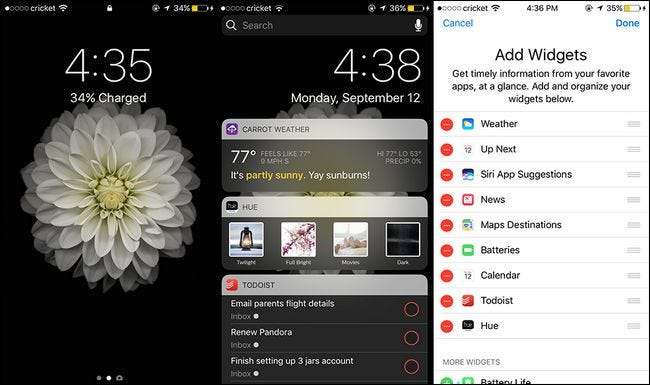
Det är ingenting jämfört med den största låsskärmsändringen, dock: widgets. Nu, om du sveper åt höger i den gamla bekanta upplåsning av telefonrörelsen, tar du upp en hel panel med appwidgets, liknande de i iOS 9: s meddelandepanel. Med en överblick kan du se det aktuella vädret, din att göra-lista eller ett antal objekt. Har du aldrig lagt stor vikt vid widgetarna? Nu är det dags att börja. App-widgets är mer användbara än någonsin i iOS 10, och vi har en praktisk handledning för hjälper dig att anpassa vilka widgets som visas på din låsskärm .
RELATERAD: Så här ordnar du om dina låsskärmswidgets i iOS 10
iMessage: Nu med tapbacks, klistermärken, osynligt bläck och mer
Av varje enskild app fick iMessage den största översynen. Det som tidigare var en relativt spartansk applikation är nu en verklig schweizisk armékniv med ytliga och praktiska tillägg. Vad som en gång var en förbättrad version av textmeddelanden är nu en fullständig kommunikationsapp laddad med klockor och visselpipor. Kort sagt: flytta över Snapchat, här kommer iMessage.
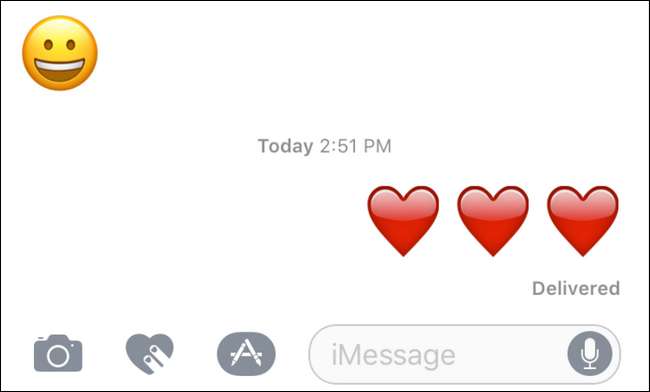
En av de första förändringarna som bokstavligen dyker upp för dig första gången du använder den är förändringen av emojis. Om du skickar ett meddelande som bara består av en till tre emojis kommer de att visas tre gånger större.
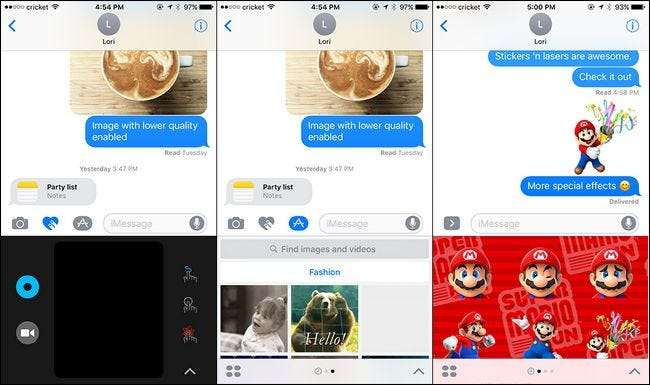
Det stannar inte heller där. iMessage inkluderar nu möjligheten att släppa klistermärken på dina meddelanden när emojis bara inte gör det. Du kan också klotter på de foton du skickar, skicka klotter och skisser (ungefär som Apple Watch-användare) och du kan bädda in animerade GIF-filer i dina meddelanden. Oroa dig inte om du inte har GIF-filer till hands, det finns en inbyggd GIF-sökmotor för alla dina meme- och kattungebehov. Observera ikonerna som du använder för att komma åt dessa nya funktioner i skärmdumparna ovan: hjärtikonen kallar klotterblocket, den lilla App Store-knappen ger dig åtkomst till bildsökningen (ingår som standard) och Mario-klistermärken, som också nås via appen Store-knappen, är en gratis tilläggsfunktion som vi kommer till om ett ögonblick.
Om du slängde lite i munnen på Lisa Frank-esque-idén att släppa klistermärken och GIF-filer över dina iMessages, förtvivla inte. Det finns också några riktigt praktiska förbättringar i iMessage, som Invisible Ink.
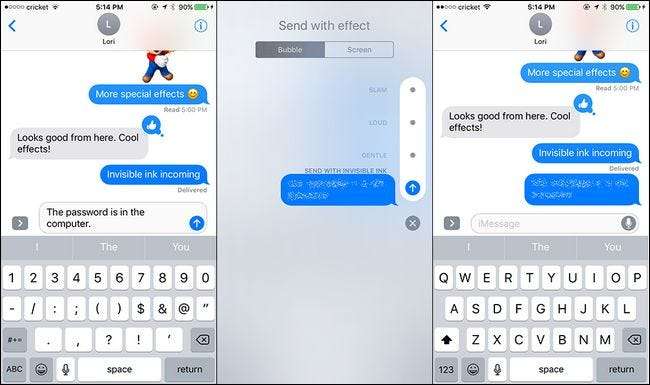
Du kan dölja ett textmeddelande eller foto genom att länge trycka på den blå pilikonen i textmeddelandefältet och sedan välja "Skicka med osynligt bläck" från popup-menyn. Meddelandet är suddigt tills din mottagare knackar på det, sedan efter ett ögonblick fördunklas det igen. Slutligen, ett sätt att skicka dina hemliga Harry Potter-cosplayfoton med en viss integritet.
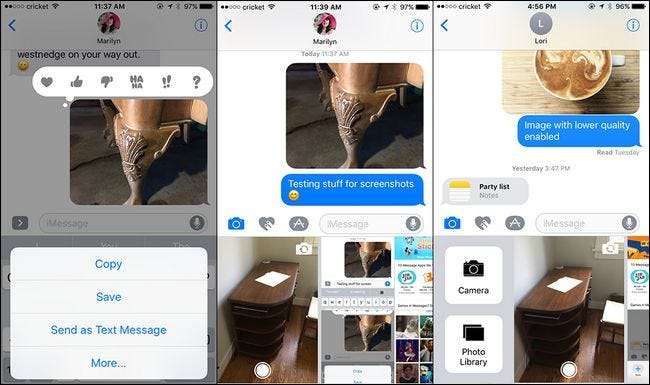
iMessage tar ett nästan Facebook-liknande tillvägagångssätt för meddelanden med tillägg av tapbacks, ett enkelt sätt att svara på ett meddelande. Klicka bara på ett meddelande som du har fått och bifoga sedan en liten ikon som tummen upp eller ett frågetecken - perfekt för de tillfällen där allt du skulle ha skrivit var ”OK” eller “vad?” som svar. Vi ska erkänna att vi först blev avskräckta av det (eftersom det verkade fruktansvärt lat) men efter att ha använt iOS 10 beta under en tid är vi faktiskt förtjust i det.
RELATERAD: Så här fixar du iMessage som inte visar meddelandeeffekter i iOS 10
Den överlägset mest praktiska förbättringen av iMessage är dock kamerans funktionalitet. Vissa funktioner är gimmickiga, som möjligheten att skicka ett "live" foto från iPhone 6S eller bättre (vilket egentligen bara är ett litet videoklipp). Men iMessage har också gjort stora förbättringar när det gäller att fånga och skicka foton. I iOS 9, när du ville ta ett nytt foto, som en selfie, skulle det sparka dig ur iMessage och in i den faktiska kameraprogrammet. På samma sätt öppnar du appen Foto och skickar ett foto som du redan har tagit och bläddrar för att leta efter det.
Nu händer dock allt rätt i iMessage, som vi ser ovan. Klicka på kameraikonen så får du en liveförhandsgranskning (där du kan ta en bild direkt och använda den utan att lämna iMessage) eller så kan du svepa åt vänster och bläddra direkt igenom kamerarullen. Det är en av de fantastiska förbättringarna som får dig att ifrågasätta varför det inte alltid var så. Du kan fortfarande komma åt hela kameran och fotorullen (svep bara något åt höger för att visa ikonerna bredvid förhandsgranskningen av livefotot) men den nya snabba kamerafunktionen i appen innebär att du knappast behöver.
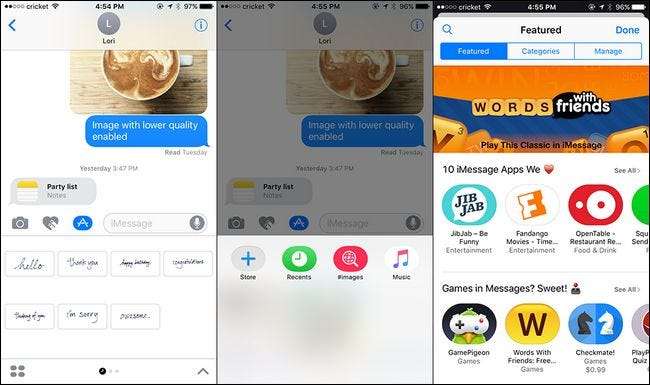
Slutligen - och detta är den enskilt största förändringen i appen hittills - iMessage har nu appar. Du kanske har märkt att det finns en liten liten App Store-ikon i meddelandefältet. Tryck på den så ser du standardapplikationerna från Apple iMessage (som handskriftsappen och den ovan nämnda bildappen där du kan söka efter GIF). Tejpa på ikonen, som ser ut som fyra ovaler, och du laddar en liten mini App Store fylld med appar anpassade bara för användning i iMessage. Vill du skicka en väderprognos direkt i iMessage till din vän? Du kan göra det nu. Spela ett spel med dem? Du kan göra det också. Ladda ner anpassade klistermärken? Åh, det finns gott om klisterförpackningar - precis som Super Mario som vi visade upp i början av detta avsnitt. Det är en modig ny värld för iMessage och den världen är fylld med appar, appar och fler appar.
Ta bort Apples inbyggda appar: Så långa tips och vänner
RELATERAD: Så här tar du bort Apples inbyggda appar från din iOS-startskärm
Om du läser igenom det sista avsnittet och inte bryr dig om klistermärken, gnistrar, osynligt bläck eller appar i din iMessage, förtjänar du glädjen som nästa funktion ger. Vi förtjänar alla glädjen som denna nästa funktion ger. Du kan äntligen ta bort Apples inbyggda applikationer från din startskärm.
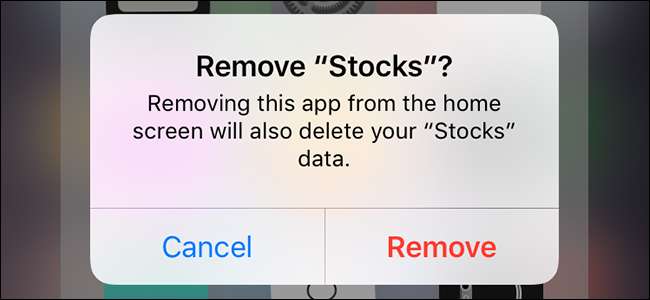
Inget mer att skjuta in alla appar du inte använder - som lager och tips - till en "Apple Junk" -mapp. Inget mer flyttar dem till den sista startskärmspanelen för att ignorera dem. Du kan äntligen förvisa dem. Fortsätt, tryck bara och håll ned en för att ta bort den som om du skulle ta bort något annat program och du kan ta bort det från startskärmen.
Det finns naturligtvis en fångst. De raderas inte, de är bara dolda. Men vi ska inte se en presenthäst i munnen.
Kartor: Apples mest förbättrade spelare
Apples lager Maps-app har varit dålig under lång tid - verkligen, anmärkningsvärt, hemskt. Ta inte vårt ord för det dock. Tillbaka 2012, Apples VD Tim Cook själv uppmuntrade människor att ladda ner Google Maps eftersom Apple Maps var så dåligt.
Lyckligtvis distanserar iOS 10-versionen av Maps sig från misstag från tidigare utgåvor på ett underbart sätt. Den nya versionen av Maps är inte bara mer polerad övergripande - den är ljusare och renare, du kan zooma utan att krångla med att använda multitouch-nypa, och menyerna är lättare att komma åt och fler - men den innehåller en mängd stora förbättringar som gör det är en app som du faktiskt vill använda.

RELATERAD: Så här ställer du in din iPhone så att den kommer ihåg var du parkerade
Kartor minns nu var du parkerade (utan inmatning från dig, då). Sökningen förbättras också avsevärt. Även om det fortfarande kommer från Yelp-databasen är gränssnittet nytt och låter dig snabbt gå igenom kategorier för att hitta exakt vad du vill.
Om du helt enkelt måste har Dunkin 'Donuts märke kaffe, till exempel kan du nu söka efter märken - i det här fallet skulle du klicka på Drycker> Kaféer och om Dunkin' Donuts inte redan fanns i resultatlistan kan du välja det från lista över företagsnamn som visas längs bannern längst ner på sökpanelen.
Viktigast är naturligtvis att den faktiska kartläggningen och navigeringen förbättras. Det kanske inte riktigt ligger på Waze-nivåer med riktningsberäkning och on-the-fly ninja-routningsberäkningar, men det är nu ett väldigt gediget navigeringsverktyg som de flesta med glädje kan använda utan att tillgripa en tredje parts lösning.
Kontrollcenter: Omarrangeras med nya vänner
Kontrollcentret var en av iOS: s största förbättringar de senaste åren, och iOS 10 har gjort det ännu bättre. I iOS 9 stoppades musikkontrollerna direkt i den första kontrollcenterpanelen, mellan de två nivåerna av genvägsknappar. Nu finns musikkontrollerna på sin egen panel precis till höger om huvudpanelen. Om du älskade allt på ett ställe gillar du inte denna förändring. Om du längtade efter större utrymme för dina musikkontroller är det en ganska söt uppgradering.
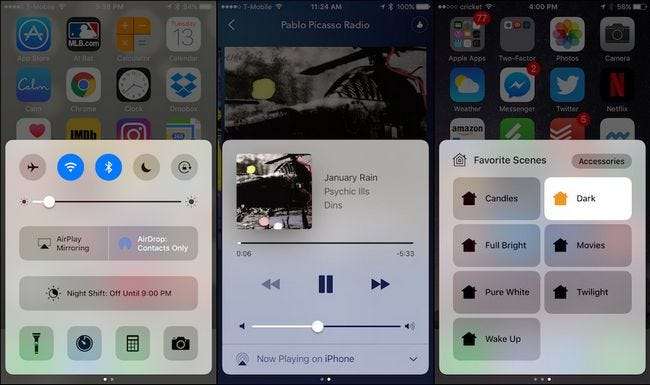
RELATERAD: Få åtkomst till fler inställningar i iOS 11: s kontrollcenter med 3D Touch
Dessutom finns det en förmån för de smarta hemmets tidiga adopterare där ute: svep hela vägen åt höger och det finns en särskild panel för dina smarta hemtillbehör och scener. Växla enskilda enheter och ring upp ljus- eller automatiseringsscener direkt från kontrollpanelen. För en närmare titt på allt nytt i iOS 10-kontrollpanelen, kolla in vår detaljerade titt på det här .
Kamera och foton: Mindre kameratjusteringar, större foton översyn
Ändringarna i Camera-appen är subtila men välkomna. Som alltid har det några allmänna förbättringar (det laddas snabbare, ändringar av funktioner i appen verkar mycket mjukare, etc.) men det finns också några mycket konkreta justeringar som är värda att notera. Först är den konstiga konstigheten i iOS 9 där att öppna kameraprogrammet skulle pausa din musik är borta (även om musiken fortfarande pausar under videoinspelning).
Dessutom flyttade Apple kameraknappen (aka selfie-knappen) från toppen av kameragränssnittet till höger ner bredvid kameraknappen. Det är en liten men mycket användbar gränssnittsförbättring - det var besvärligt och opraktiskt att försöka byta från framsidan till bakåtvänd kamera med en hand innan.

Om du gillar Live Photos-funktionen finns det två nya förmåner: du kan använda fotofilter och bildstabilisering på Live Photos.
Slutligen, för kraftanvändarna bland oss (och de som vill dra nytta av de förbättrade fysiska kamerorna i iPhone 7 och 7 Plus), kan Camera-appen nu spela in RAW-foton - du får exakt vad kameran ser, perfekt för senare retuschering, utan någon filtrering eller jpeg-komprimering.
Större än kamerajusteringarna är dock ändringarna i Photos-appen. Nu, istället för att bara katalogisera dina foton efter datum (och eventuellt efter album om du tog dig tid att organisera dem), kan appen Foton nu känna igen ansikten och organisera dina vänner automatiskt i album såväl som att automatiskt organisera dina foton i "Memories" som grupperar liknande bilder runt en given händelse som alla bilder du tog under Labor Day-helgen.
Hälsa och sömnspårning: Bättre identifiering och loggning av dina ZZZ
Även om Health-appen inte är ny på något sätt blir Apples tydligt seriöst om människor som använder den. Hälso-appen har inte bara ett mycket enklare och lätt att navigera gränssnitt, utan innehåller bättre fokus på primära hälsoområden: aktivitet, uppmärksamhet, näring och sömn, samt nya kategorier att spåra som reproduktiv hälsa. Vad som brukade vara en mycket tät och inte särskilt användarvänlig del av iOS-upplevelsen är nu väldigt lätt att navigera och förstå.
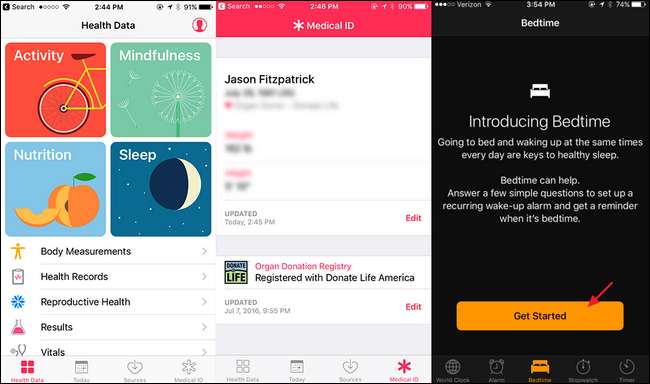
RELATERAD: Så här aktiverar du påminnelser om läggdags, mjuka väckningar och sömnspårning i iOS 10
På tal om sömn fick iOS 10-klockan en justering. Nu istället för att helt enkelt ställa in ett larm för morgonen kan du använda Bedtime-funktionen som innehåller en mängd praktiska verktyg. Läggdags ger dig en påminnelse när det är nära din läggdags (baserat på hur många timmars sömn per natt du försöker packa in) och det kommer att försöka väcka dig vid en optimal tid istället för att helt enkelt släcka ett larm vid en fixad tid. Ännu bättre, all den informationen matas över till Health-appen så att du enkelt kan spåra din sömn över tiden och se hur mer sömn (eller sömnbrist) påverkar dig. Som noterar vi i vår detaljerade översikt över funktionen , det är inte det mest sofistikerade sömnspårningsverktyget just nu men det är en riktigt trevlig förbättring.
Som en sista anmärkning i Health-appen uppmanar den dig nu att fylla i kontaktinformation och organdonatorönskningar (som sedan delas med ett ideellt register över organdonatorer). Många människor funderar på att registrera sig för organdonation men kommer aldrig till det - nu gör Health-appen det trivialt enkelt att göra det.
Hittade du en ny iOS 10-funktion du älskar men som vi inte nämnde här? Hoppa över till diskussionen på våra forum och dela din iOS 10-upptäckt med världen.







